Stacer je aplikacija za Linux koja pruža korisnicima centralizovanu kontrolnu tablu za nadgledanje različitih aspekata performansi njihovog računara. Ovaj softver omogućava detaljan uvid u iskorišćenost memorije, procesora (CPU), disk prostora i drugih resursa. Pored toga, Stacer nudi mogućnost upravljanja aplikacijama koje se automatski pokreću pri startu sistema, čišćenje nepotrebnih datoteka, zaustavljanje pojedinačnih procesa, deinstaliranje paketa i kontrolu nad konfiguracijom softverskih repozitorijuma.
Napomena: Ako želite pogledati video vodič, možete ga pronaći na kraju ovog članka.
Da biste instalirali Stacer, možete koristiti zvanične repozitorijume za Ubuntu, Debian, Fedora, openSUSE i Arch Linux, ili preuzeti samostalnu AppImage verziju.
Uputstva za instalaciju na Ubuntu
Instalacija Stacer-a na Ubuntu sistemu se vrši putem eksternog softverskog repozitorijuma. Da biste dodali repozitorijum, otvorite terminal i unesite sledeću komandu:
sudo add-apt-repository ppa:oguzhaninan/stacer
Nakon što dodate PPA, potrebno je da osvežite listu paketa kako bi sistem prepoznao novi repozitorijum:
sudo apt update
Sada možete instalirati Stacer na Ubuntu koristeći sledeću komandu:
sudo apt install stacer
Pošto je Stacer instaliran putem eksternog repozitorijuma, automatski će se ažurirati zajedno sa redovnim ažuriranjima sistema.
Ako želite ukloniti Stacer sa Ubuntu sistema, možete to uraditi pomoću ove komande:
sudo apt remove stacer -y
Uputstva za instalaciju na Debian
Debian i Ubuntu su slični, ali PPA repozitorijumi su primarno dizajnirani za Ubuntu. Zbog toga, korisnici Debiana moraju instalirati Stacer na drugačiji način. Trenutno ne postoji namenski Debian repozitorijum. Umesto toga, preuzmite najnoviji Stacer Debian paket i pokrenite instalaciju duplim klikom.
Dupli klik bi trebao automatski pokrenuti instalacioni program Debian GUI paketa. U tom prozoru kliknite na „Install Package“, unesite lozinku i proces bi trebalo da se završi.
Ako više volite instalaciju putem terminala, otvorite terminal i pređite u direktorijum ~/Downloads. Zatim pomoću komande ls pronađite .deb paket.
cd ~/Downloads ls *.deb sudo dpkg -i stacer_*_amd64.deb
Pošto se instalacija paketa obavlja ručno, korisnici Debiana neće primati automatska ažuriranja. Za ažuriranja pratite stranicu sa izdanjima.
Da biste deinstalirali Stacer sa Debiana, koristite sledeću komandu:
sudo apt-get remove stacer
Ili dvaput kliknite na preuzetu .deb datoteku i izaberite opciju „remove package“ u GUI alatu.
Uputstva za instalaciju na Arch Linux
Za Arch Linux, Stacer nije dostupan u zvaničnim repozitorijumima. Korisnici mogu koristiti AUR (Arch User Repository) paket. AUR paket kompajlira program iz izvornog koda, obezbeđujući bolju kompatibilnost od dekompajliranja RPM ili DEB paketa.
Za početak procesa instalacije, otvorite terminal i preuzmite najnoviju verziju paketa pomoću Git alata:
Napomena: Obavezno instalirajte „git“ paket pre nego što nastavite.
git clone https://aur.archlinux.org/stacer.git
Pređite u Stacer direktorijum koristeći cd komandu:
cd stacer
Pokrenite proces kompajliranja pomoću makepkg komande. Dodajte -si na kraju komande, kako bi sistem automatski instalirao sve potrebne zavisnosti.
makepkg -si
Uputstva za instalaciju na Fedora
Programeri Stacera još uvek nisu objavili najnoviju RPM verziju. Trenutno je dostupna verzija 1.0.8. Preuzmite RPM datoteku ovde. Nakon preuzimanja, pokrenite instalaciju dvostrukim klikom na datoteku.
Alternativno, instalirajte program pomoću terminala:
cd ~/Downloads sudo dnf -y install stacer-1.0.8_x64.rpm
Uklonite Stacer sa Fedore pomoću ove komande:
sudo dnf remove stacer
Uputstva za instalaciju na openSUSE
Iako openSUSE zvanično nije podržan od strane programera, možete isprobati instalaciju RPM paketa. Preuzmite RPM datoteku i instalirajte je pomoću Zipper-a u terminalu:
cd ~/Downloads sudo zypper install stacer-1.0.8_x64.rpm
Možete i dvaput kliknuti na RPM paket da biste ga otvorili u SUSE GUI instalateru.
Uklonite Stacer sa openSUSE pomoću ove komande:
sudo zypper remove stacer
Korišćenje Stacera
Nakon pokretanja aplikacije, otvara se kontrolna tabla koja prikazuje osnovne informacije o sistemu. Grafički su prikazani iskorišćenost procesora, RAM-a i diska. Takođe, prikazane su sistemske informacije, kao što su ime računara, platforma, Linux distribucija, verzija kernela, model procesora, broj jezgara i brzina procesora (ako je detektabilna).
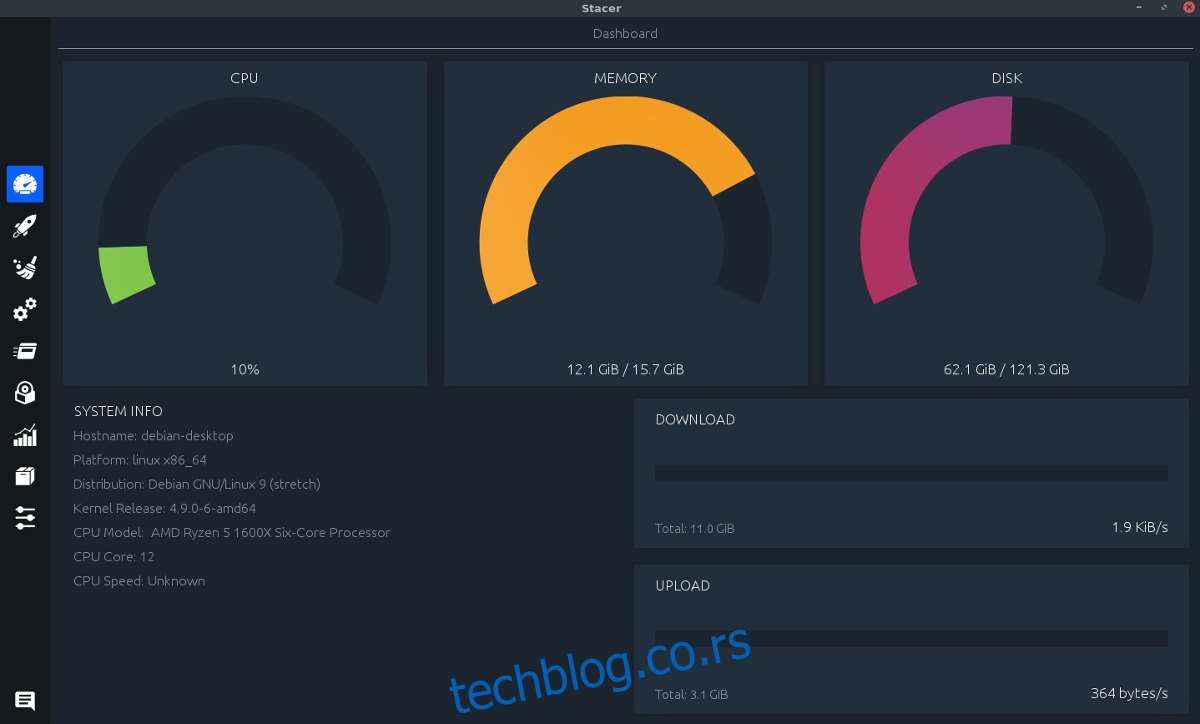
Kontrolna tabla je koristan pregled sistemskih informacija, ali za detaljnije upravljanje sistemom, koristite bočnu traku i izaberite ikonu prozora. U ovoj sekciji možete videti sve programe koji su aktivni na sistemu, sortirati procese prema iskorišćenju memorije/procesora i zaustavljati ih.
Da biste zaustavili proces, obeležite ga i kliknite na “End Process”.
Upravljanje softverom
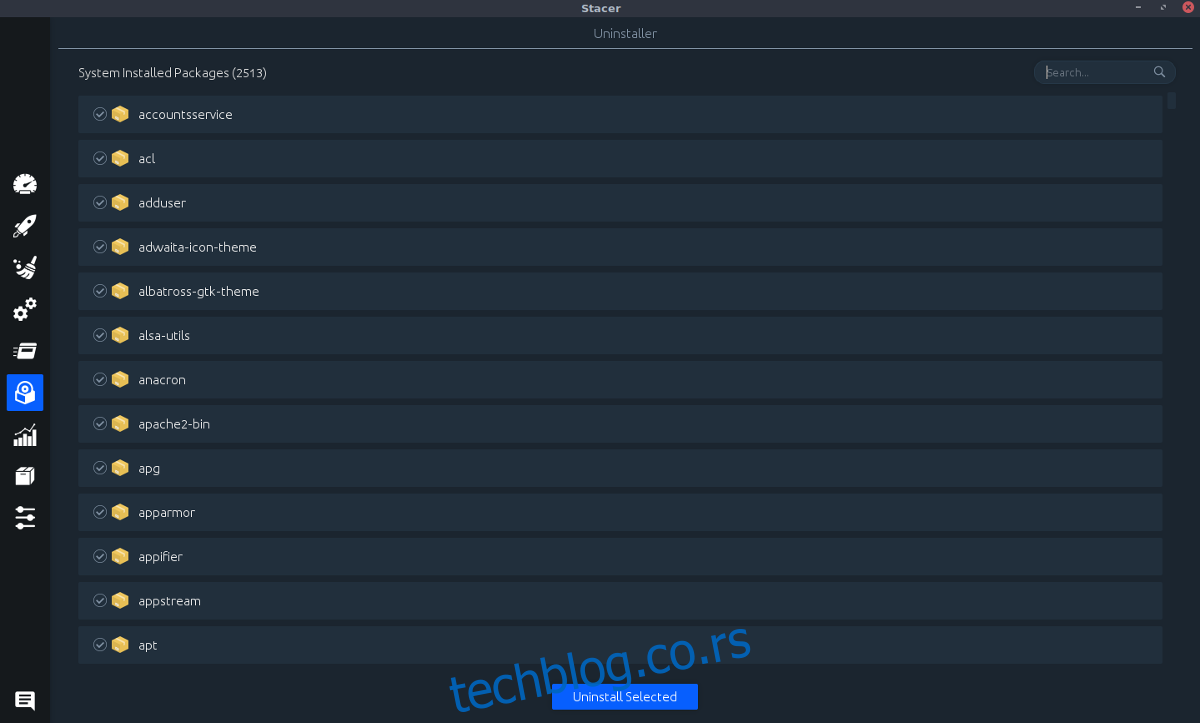
Stacer nije samo alat za nadzor sistema. Možete ga koristiti i za upravljanje instaliranim softverom. Da biste deinstalirali softver, kliknite na ikonu diska. Na listi obeležite softver koji želite da uklonite i kliknite na “Uninstall Selected”. Takođe možete koristiti pretragu da biste filtrirali softver.
Upravljanje repozitorijumima softvera
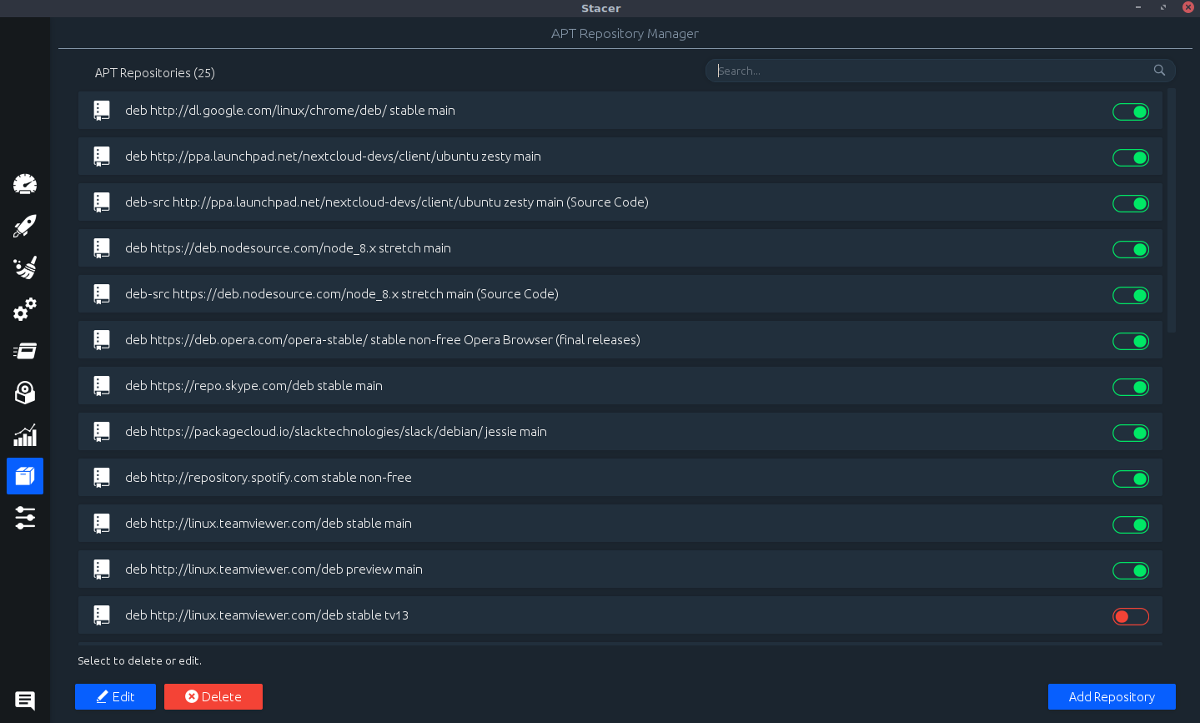
Osim deinstalacije softvera, Stacer može da upravlja i softverskim repozitorijumima. Da biste kontrolisali softverske repozitorijume, kliknite na ikonu okvira. Koristite prekidače da biste uključili ili isključili repozitorijume (zeleno je uključeno, crveno je isključeno).
Napomena: Možete izbrisati repozitorijume tako što ćete ih obeležiti i kliknuti na “Delete”.
Takođe je moguće dodati novi repozitorijum klikom na “Add Repository”.
Upravljanje sistemskim uslugama
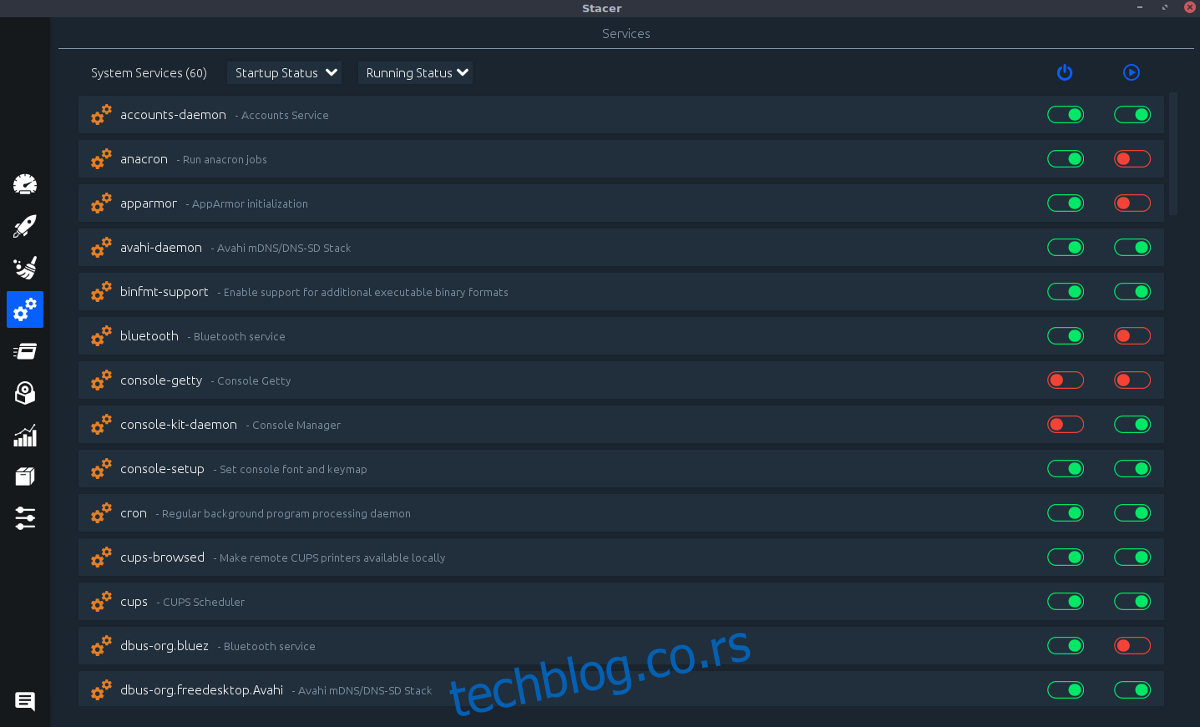
Još jedna značajna funkcija Stacera je mogućnost uključivanja ili isključivanja sistemskih usluga. Imate problem sa Bluetooth-om i želite da ga isključite? Jednostavno kliknite na prekidač. Ovaj alat omogućava isključivanje bilo koje usluge na vašem Linux sistemu.
Napomena: Napredniji korisnici bi trebali da upravljaju sistemskim uslugama. Nemojte da menjate podešavanja ako niste sigurni šta radite, jer možete da prouzrokujete probleme.
Manager sistemskih usluga se nalazi ispod ikone zupčanika.